หากคุณเป็นผู้สร้างดิจิทัลที่โพสต์วิดีโอบนโซเชียลมีเดีย คุณน่าจะมองหาซอฟต์แวร์ตัดต่อวิดีโอที่ดีที่สุด CapCut และ iMovie เป็นแอพมือถือแบบออล-อิน-วันยอดนิยมสองแอพสำหรับการตัดต่อวิดีโอบนสมาร์ทโฟนของคุณ แต่อะไรทำให้พวกเขาเป็นที่นิยมสำหรับผู้สร้างภาพยนตร์รุ่นใหม่ และอะไรที่ทำให้แอปบนอุปกรณ์เคลื่อนที่แอปหนึ่งแตกต่างจากแอปอื่น

บทความนี้จะพยายามและยุติการอภิปรายของ CapCut กับ iMovie ครั้งแล้วครั้งเล่า
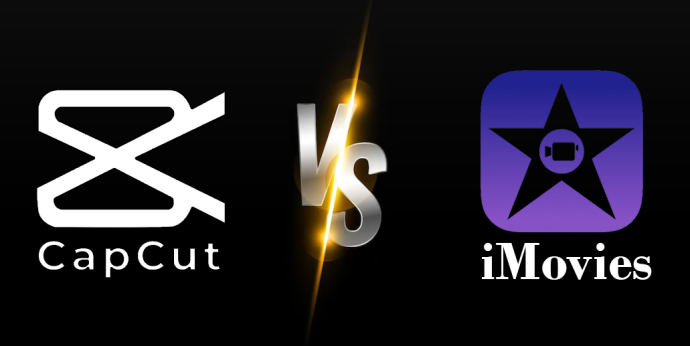
การเปรียบเทียบ - CapCut กับ iMovie
ต่อไปนี้คือสามประเด็นหลักที่ผู้ใช้มองหาในแอปตัดต่อวิดีโอ:
- หน้าจอผู้ใช้
- คุณสมบัติสำหรับการตัดต่อวิดีโอ
- ผลงาน
แม้ว่าทั้ง CapCut และ iMovie จะแชร์ฟังก์ชันที่ยอดเยี่ยมมากมาย เช่น การตัดต่อแบบลากและวาง กรีนสกรีน และความสามารถในการดาวน์โหลดบน iPhone และ iPad แต่เราพบความแตกต่างที่สำคัญบางประการระหว่างทั้งสอง
หน้าจอผู้ใช้
ทั้ง CapCut และ iMovie เป็นแอปที่เป็นมิตรกับผู้เริ่มต้น แต่มีเลย์เอาต์ที่แตกต่างกัน CapCut มีไทม์ไลน์ที่ด้านล่างของหน้าจอซึ่งช่วยให้ผู้ใช้สามารถลากและวางคลิปลงในไทม์ไลน์ได้ iMovie มีความซับซ้อนมากขึ้น โดยมีการแสดงตัวอย่างลำดับเวลาพื้นฐาน 2 แบบ การแบ่งหน้าจอ และการตัดต่อเสียงขั้นสูง
ส่วนติดต่อผู้ใช้ CapCut
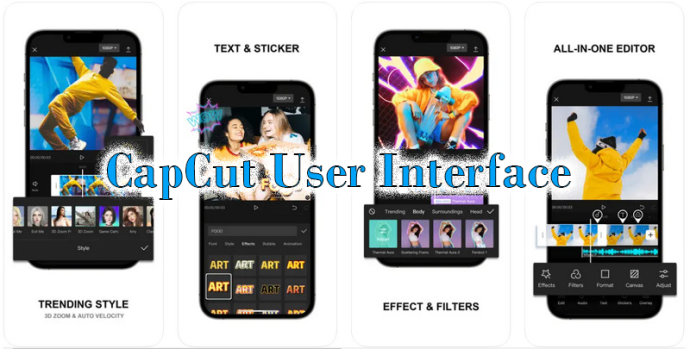
แอปแก้ไข CapCut ได้รับการออกแบบมาสำหรับผู้ใช้ Tik Tok ที่ต้องการแก้ไขและอัปโหลดวิดีโอไปยังแพลตฟอร์มอย่างรวดเร็ว อย่างไรก็ตาม วิดีโอที่สร้างด้วยโซลูชันการแก้ไข CapCut สามารถอัปโหลดไปยังแอปโซเชียลมีเดียใดก็ได้
ข้อดี
sb หมายถึงอะไรใน snapchat
- ง่ายสำหรับผู้เริ่มต้นใช้งาน
- ลากและวางคลิปวิดีโอลงบนไทม์ไลน์ของแอพ
- แตะแล้วลากเพื่อเพิ่มตัวกรอง
- แตะแล้วลากเพื่อเพิ่มเอฟเฟกต์
- แตะแล้วลากเพื่อเพิ่มการเปลี่ยน
- คลังเพลงในตัวสำหรับเพิ่มเพลงลงในวิดีโอ
- การซ้อนทับข้อความช่วยเพิ่มความน่าสนใจให้กับภาพ
ข้อเสีย
- การแก้ไขจะจำกัดเพียงหนึ่งแทร็กเท่านั้น
- ความยาววิดีโอจำกัดไว้ที่ 15 นาที
- ไม่ใช้วิดีโอหรือแล็ปท็อป
ส่วนติดต่อผู้ใช้ iMovie
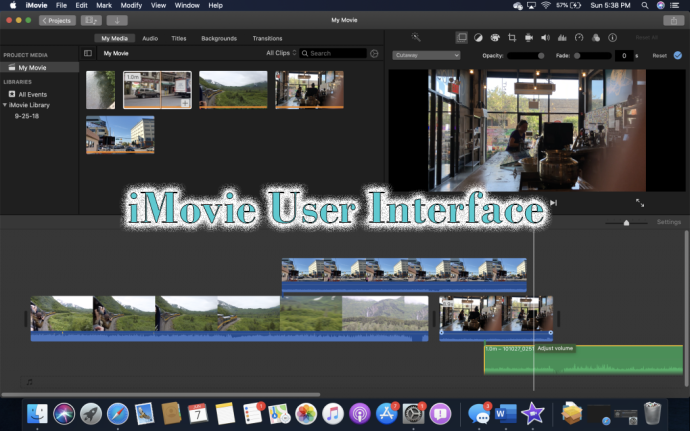
ส่วนต่อประสานผู้ใช้ iMovie เดิมเป็นแอปเดสก์ท็อปที่ตอนนี้มีเวอร์ชันโทรศัพท์มือถือแล้ว เดิมได้รับการพัฒนาสำหรับผู้ใช้เริ่มต้นและมืออาชีพ
ข้อดี
- อินเทอร์เฟซ 3 บานหน้าต่างแบบมืออาชีพ
- บานหน้าต่างด้านขวาจะแสดงไลบรารีของวิดีโอที่มีอยู่ทั้งหมดของคุณ
- บานหน้าต่างด้านซ้ายแสดงโครงการของคุณ
- ส่วนคลิปช่วยเหลือภาพขนาดย่อ
- ฟังก์ชั่นลากและวาง
- Precision Editor ขยายมุมมองของเฟรมเดียว
- สร้างภาพยนตร์จากภาพถ่าย
- แก้ไขเสียง
- แตะ “T” เพื่อเพิ่มข้อความ
- สร้างวิดีโอแยกหน้าจอ
- เทมเพลตสำหรับสร้างตัวอย่างภาพยนตร์
- มีการใช้ฟุตเทจโน้ตกรอบสีส้มแล้ว
- แก้ไขแสงและสีอัตโนมัติ
ข้อเสีย
- การแก้ไขจำกัดไว้ที่สองแทร็ก
- จำเป็นต้องมีเส้นโค้งการเรียนรู้เพิ่มเติม
- ความเร็วในการอัปโหลดขึ้นอยู่กับแผนบริการข้อมูลของคุณ
- เวอร์ชันฟรีมีพื้นที่เก็บข้อมูลจำกัด
คุณสมบัติสำหรับการตัดต่อวิดีโอ
Bot CapCut และ iMovie นำเสนอชุดคุณสมบัติการตัดต่อวิดีโอที่ครอบคลุม ซึ่งเป็นเครื่องมือและเอฟเฟ็กต์แบบเดียวกับที่มีในโปรแกรมตัดต่อวิดีโอบนเดสก์ท็อประดับมืออาชีพ
วิธีค้นหาอีเมลที่ยังไม่ได้อ่านใน gmail
การตัดต่อวิดีโอ CapCut

CapCut มีชุดคุณสมบัติที่เกือบจะเหมือนกับที่ iMovie เวอร์ชันเดสก์ท็อประดับมืออาชีพมอบให้ผู้ใช้
ข้อดี
- การครอบตัดคลิป
- คลิปตัดต่อ
- การปรับความสว่างและความอิ่มตัว
- ตัวกรอง
- ผลกระทบ
- การเปลี่ยน
- เพิ่มเพลง
- เพิ่มข้อความ
- เพิ่มภาพเคลื่อนไหวสต็อก
- นำเข้าเอฟเฟกต์เสียง
- หน้าจอสีเขียว
- เคลื่อนไหวช้าและเร็ว
- รูปภาพในภาพ
ข้อเสีย
- แก้ไขเฉพาะวิดีโอที่มีความยาวไม่เกิน 15 นาที
- ไม่มีการติดตามการเคลื่อนไหว
- ไม่มีการแก้ไขมัลติแคม
- ไม่มีการแก้ไข 3 มิติ
- ไม่รองรับเนื้อหา 360 VR
iMovie ตัดต่อวิดีโอ
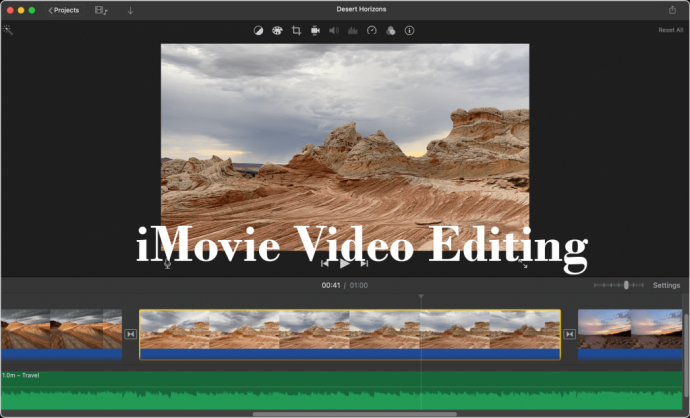
iMovie เป็นผู้บุกเบิกแบรนด์ชื่อที่เป็นที่ยอมรับเมื่อพูดถึงการตัดต่อวิดีโอบนเดสก์ท็อปที่มีคุณสมบัติมาตรฐานที่หลากหลาย
ข้อดี
- การครอบตัดและการตัดแต่งคลิป
- ปรับความสว่างและความอิ่มตัว
- ตัวกรอง
- ผลกระทบ
- การเปลี่ยน
- เพิ่มเพลง
- เพิ่มข้อความ
- หน้าจอสีเขียว
- เคลื่อนไหวช้าและเร็ว
- รูปภาพในภาพ
ข้อเสีย
- ไม่ใช่มัลติแคม
- ไม่มีการควบคุมการเคลื่อนไหว
- ไม่มีการตัดต่อวิดีโอ 360 องศา
- ไม่สามารถแชร์วิดีโอไปยัง Facebook ได้ เฉพาะ iTunes, YouTube หรือ Vimeo
- ไม่รองรับการติดแท็ก
ประสิทธิภาพของ CapCut กับ iMovie
CapCut ทั้งสองเป็นแอปบนอุปกรณ์เคลื่อนที่ที่ได้รับคะแนนสูงพอๆ กันสำหรับการตัดต่อภาพยนตร์ ข้อแตกต่างที่ใหญ่ที่สุดคือ CapCut ได้รับการออกแบบมาโดยเฉพาะให้เป็นแอปบนอุปกรณ์เคลื่อนที่ และ iMovie เป็นแอปเดสก์ท็อปที่มีเวอร์ชันแอปบนอุปกรณ์เคลื่อนที่ แอปตัดต่อวิดีโอที่คุณเลือกอาจขึ้นอยู่กับอายุของฮาร์ดแวร์ของอุปกรณ์ ความสามารถของแผนข้อมูลของคุณ หรือซอฟต์แวร์อื่นๆ
ประสิทธิภาพของ CapCut
CapCut ตอบสนองความคาดหวังของผู้ใช้ที่ต้องการแก้ไขและอัปโหลดวิดีโอขนาดสั้นอย่างรวดเร็ว
ข้อดี
- ทำงานได้อย่างราบรื่นกับโทรศัพท์ทั้งระบบ IOS และ Android
- การแตะเพียงครั้งเดียวช่วยให้คุณเข้าถึงเครื่องมือและเอฟเฟ็กต์ส่วนใหญ่ได้
- เหมาะที่สุดสำหรับวิดีโอสั้นๆ สั้นๆ
- โหลดเร็ว
- นำเสนอ 14 ธีม รวมถึงรูปแบบ Newscast
- สามารถสร้างวิดีโอคุณภาพระดับ HD
- ตัวเลือกทางลัดใช้ AI เพื่อแก้ไขวิดีโอสไตล์ Dubsmash
- ภาพเคลื่อนไหวแบบแสงสามารถเน้นการทำงานของหน้าจอได้
- คุณลักษณะคำบรรยายอัตโนมัติ
- กำหนดอัตราเฟรมด้วยตนเองจาก 4k เป็น 60 เฟรม
- อัปโหลดไปยัง TikTok, Facebook, Instagram และ WhatsApp
- ไม่มีโฆษณาในเวอร์ชันฟรี
ข้อเสีย
- ทำงานเป็นแอปบนอุปกรณ์เคลื่อนที่เท่านั้น และไม่พร้อมใช้งานบนเดสก์ท็อป
- CapCut จำกัดตัวเลือกการส่งออกของคุณ
- เวอร์ชันฟรีจะทิ้งลายน้ำของแบรนด์ CapCut ไว้ในวิดีโอของคุณ
- ไม่มีตัวเลือกการติดแท็กคำหลัก
- รวบรวมและแบ่งปันข้อมูลเกี่ยวกับผู้ใช้รวมถึงเบราว์เซอร์ส่วนบุคคลและข้อมูลการวินิจฉัย
ประสิทธิภาพของ iMovie
iMovie ตอบสนองความคาดหวังของผู้ใช้ที่ต้องการอัปโหลดวิดีโอที่ยาวขึ้นด้วยเสียงของตนเองและมูลค่าการผลิตที่ยอดเยี่ยม
ข้อดี
- คุณสมบัติมากมายสร้างผลงานระดับมืออาชีพ
- ความสามารถในการสร้างภาพยนตร์ที่ยาวขึ้น
- ความสามารถในการผสมเพลงด้วยเสียงพูด
- บันทึกเสียงพากย์ง่าย
- การจับคู่สีและโทนสีสำหรับคลิป
- เครื่องมือ Chroma-keying อเนกประสงค์
- เสนอกรอบแช่แข็ง
- เสนอการรวมวิดีโอ
- คะแนนของแม่แบบภาพยนตร์
- นำเสนอ Magic Movie ซึ่งเป็นฟังก์ชัน Storyboard สำหรับสร้างภาพถ่ายให้เป็นภาพยนตร์
- ส่งออกวิดีโอในรูปแบบและระดับคุณภาพต่างๆ
- iMovie ได้รับการติดตั้งฟรีบนผลิตภัณฑ์ Mac ทั้งหมดตามค่าเริ่มต้น
ข้อเสีย
- ทำงานได้ดีที่สุดบนเดสก์ท็อป Mac
- ใช้งานได้ไม่ดีในอุปกรณ์ Mac รุ่นเก่า
- จะไม่ทำงานบนโทรศัพท์ Android
- แอปพลิเคชันเต็มรูปแบบปรากฏขึ้นบนหน้าจอโทรศัพท์
- แอปอาจโหลดช้า
- ไม่รองรับการติดแท็ก
- รวบรวมและแบ่งปันข้อมูลส่วนบุคคล รวมถึงข้อมูลเกี่ยวกับตำแหน่งของคุณ ประวัติการท่องเว็บ และสุขภาพ
คำถามที่พบบ่อย
CapCut และ iMovie รองรับแพลตฟอร์มใดบ้าง
ทั้ง CapCut และ iMovie รองรับโดย iPhone และ iPad CapCut รองรับ Android และ iMovie รองรับ Mac Windows, Linux, Chromebook, On-Premise หรือโปรแกรมแก้ไขบนเว็บไม่รองรับแอปพลิเคชันทั้งสอง สามารถดาวน์โหลด iMovie ลงใน Mac เดสก์ท็อปได้ ในขณะที่ CapCut จำกัดให้ดาวน์โหลดบนสมาร์ทโฟนเท่านั้น
แอปแก้ไขภาพยนตร์ใดที่มีเวอร์ชันฟรี
ทั้ง CapCut และ iMovie นำเสนอโปรแกรมแก้ไขเวอร์ชันทดลองฟรี iMovie ไม่มีเวอร์ชันฟรี CapCut นำเสนอเวอร์ชันฟรีที่สามารถอัปเกรดเป็นแอปเวอร์ชันที่ต้องชำระเงินได้
แอพภาพยนตร์เสนอการฝึกอบรมหรือไม่?
มีวิดีโอ YouTube และบทความออนไลน์มากมายที่สร้างโดยผู้ใช้บุคคลที่สามเกี่ยวกับวิธีใช้ CapCut หรือ iMovie CapCut ไม่มีการฝึกอบรมในแอป แต่ Apple มีเอกสารการเรียนรู้บนเว็บไซต์ อย่างไรก็ตาม ทั้งสองแอปเป็นมิตรกับผู้เริ่มต้น
จะหาสตรีมคีย์ Twitch ได้ที่ไหน
แอปแก้ไขใดมีการสนับสนุนลูกค้าที่ดีกว่า
ไม่มีการสนับสนุนสดตลอด 24/7 สำหรับทั้งสองแอป ทั้งสองให้การสนับสนุนออนไลน์
CapCut กับ iMovie ความคิดสุดท้าย
การเปรียบเทียบของเราพบว่าทั้งสองแอปมีแง่มุมดีๆ ร่วมกัน รวมทั้งการทดลองใช้ฟรีและการเข้ากันได้กับ iOS ข้อแตกต่างที่สำคัญคือ iMovie ใช้งานได้บนอุปกรณ์ iOS เท่านั้น ในขณะที่ CapCut ใช้งานได้ทั้งบน iOS และ Android อย่างไรก็ตาม CapCut ยังเป็นตัวเลือกที่ง่ายกว่าและออกแบบมาเพื่อทำงานบนอุปกรณ์พกพาโดยเฉพาะ ในขณะที่ iMovie คือการดัดแปลงแอพเดสก์ท็อปสำหรับการใช้งานโทรศัพท์มือถือ
คุณเคยใช้ CapCut หรือ iMovie หรือไม่? หากเป็นเช่นนั้น แอปใดที่เหมาะกับคุณที่สุด แจ้งให้เราทราบในส่วนความคิดเห็นด้านล่าง









